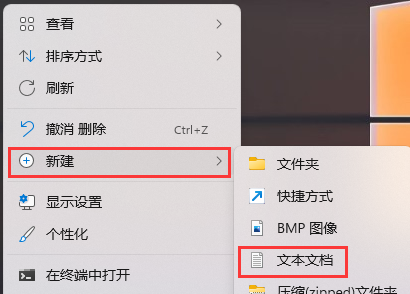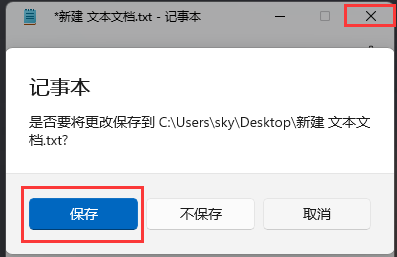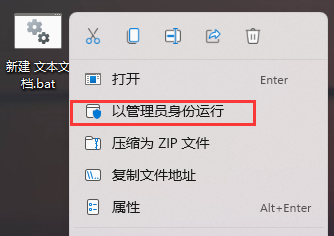Win11图标变成白色文件如何解决?近期有Win11用户在电脑的使用中发现,桌面上的图标都变成了白色的文件,而且电脑重启后,这一情况并没有改变,那么遇到这一问题应该如何解决呢?导致出现这一情况的原因有可能是桌面图标缓存加载失败,我们可以试试以下方法来解决。
Win11图标变成白色文件解决方法:
1、右键点击桌面空白处,在打开的菜单项中,选择新建文本文档;
2、新建文本文档窗口,输入以下内容:
@echo off
taskkill /f /im explorer.exe
CD /d %userprofile%AppDataLocal
DEL IconCache.db /a
start explorer.exe
cho 执行完成
3、内容输入完成后,点击新建文本文档右上角的关闭,然后在弹出的窗口中,点击保存;
4、点击该文本文档,按 F2 键,可以快速重命名,将文件格式改为.bat,再按回车确定;
5、最后,右键点击该文件,在打开的菜单项中,选择以管理员身份运行。
以上就是系统之家小编为你带来的关于“Win11图标变成白色文件如何解决?”的全部内容了,希望可以解决你的问题,感谢您的阅读,更多精彩内容请关注系统之家官网。


 时间 2022-05-05 09:35:14
时间 2022-05-05 09:35:14 作者 admin
作者 admin 来源
来源